如果您想將電腦上的檔案、圖片、影片和音樂傳輸到 iPhone,無論是運行iOS 26 的最新 iPhone 17 還是舊款機型,iTunes 都是許多人的首選方法。然而,由於頻繁崩潰和運行緩慢等問題,許多人在使用 iTunes 時遇到了困難。
這些問題常常讓用戶懷疑如何將檔案從電腦傳輸到 iPhone,無論 iPhone 的型號或iOS版本為何。對於Mac用戶來說,AirDrop 提供了一種替代的資料共享方式。本文將帶您了解各種可用的解決方案!
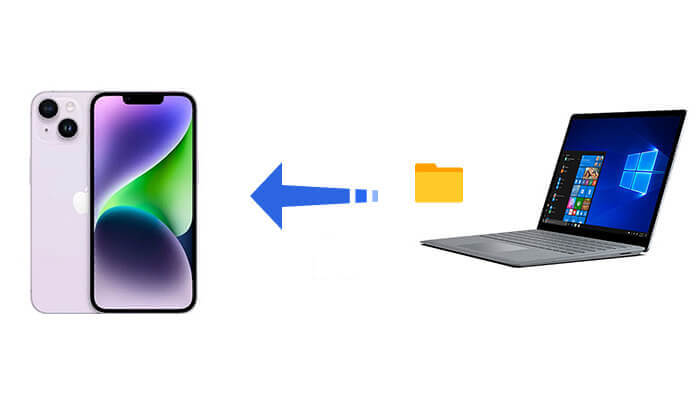
iTunes 是蘋果公司提供的透過 USB 連接向 iPhone 傳輸檔案的官方方法。您可以使用 iTunes 的檔案共用或同步功能將檔案傳輸到 iPhone。以下將詳細介紹如何使用 iTunes 透過 USB 將檔案從 PC 傳輸到 iPhone 。
步驟 1. 在您的電腦上下載並安裝最新版本的 iTunes 。
步驟 2. 將 iPhone 連接到電腦並啟動 iTunes。
步驟 3. 點選裝置選項卡,然後從左側選單中選擇「檔案共用」。選擇儲存檔案的應用。
第四步:選擇要傳輸的文件,然後點選「新增」。之後,打開 iPhone 上相應的應用程式即可存取已傳輸的檔案。

步驟 1. 使用 USB 連接線將 iPhone 連接到電腦,解鎖 iPhone ,如果出現提示,請點擊「信任」。
步驟 2. 在電腦上開啟 iTunes,然後點選裝置圖示。
步驟 3. 選擇要同步的內容類型,勾選「同步 [類別]」旁的複選框,選擇要傳輸的項目,然後點選「應用」將檔案從電腦同步到 iPhone。

如果您正在尋找最簡單易用的方式將檔案從電腦傳輸到 iPhone, Coolmuster iOS Assistant就是您的理想之選。無論您是在不使用 iTunes 的情況下傳輸文件,還是在電腦和iOS設備之間傳輸其他類型的內容,這款工具都能讓您輕鬆完成。
此外, Coolmuster iOS Assistant 還可讓您直接透過電腦管理 iPhone。您可以輕鬆新增、刪除甚至編輯檔案。憑藉所有這些功能,該軟體讓您可以完全掌控iOS設備,對於任何希望簡化文件管理的人來說,它都是必備之選。
Coolmuster iOS助理亮點:
如何使用iOS助理在不使用 iTunes 的情況下將檔案從電腦傳輸到 iPhone?請依照以下步驟操作:
01下載並安裝對應版本的工具,然後啟動它,並使用 USB 連接線將 iPhone 連接到 PC。
02當彈出視窗詢問您是否信任此電腦時,請在您的 iPhone 上點擊「信任」。軟體偵測到您的裝置後,主介面將顯示。

03從左側邊欄選擇所需的檔案類別,然後按一下頂部導覽列中的「匯入」按鈕。點選「確定」開始傳輸過程。

影片教學:
iCloud 雲端碟是蘋果公司的雲端儲存服務,可讓您將檔案從電腦無線傳輸到 iPhone。但是,傳輸速度受限於 iCloud 儲存空間,並且取決於您的網路連線品質。 ( iCloud 儲存空間已滿?)
以下是如何使用 iCloud 雲端碟將檔案從 PC 傳輸到 iPhone:
步驟 1. 在您的 iPhone 上,前往“設定”> [您的姓名] > “iCloud”,然後啟用“iCloud 雲端碟”。

步驟 2. 在您的電腦上,造訪icloud.com並使用您的 Apple ID 登入。
步驟 3. 在 iCloud 雲端硬碟中,點選「上傳」按鈕選擇並上傳檔案。

步驟 4. 開啟 iPhone 上的“檔案”應用,前往“iCloud 雲端碟”,即可檢視和下載已上傳的檔案。 ( iCloud 雲端碟未同步?)
如果要傳輸的檔案很小,電子郵件是一種簡單且方便的選擇。只需將文件作為附件添加到發送給自己的電子郵件中,然後在 iPhone 上下載附件。
以下是如何透過電子郵件將檔案從電腦無線傳輸到 iPhone 的方法:
步驟 1. 在您的電腦上,使用電子郵件用戶端或網頁郵件撰寫一封新電子郵件,並將文件作為附件添加。
步驟 2. 將郵件傳送到您自己的電子郵件地址。
步驟 3. 在 iPhone 上的郵件應用程式中開啟電子郵件,下載附件。

在Windows電腦和 iPhone 之間傳輸檔案可能很麻煩,但有了微軟的 Phone Link 應用,現在比以往任何時候都更容易。您可以輕鬆同步設備並共享文件,無需任何麻煩。
以下是如何透過 Microsoft Phone Link 將 PC 與 iPhone 同步的方法:
步驟 1:在您的 iPhone 上下載並安裝 Phone Link 應用程式。
步驟 2:在手機上開啟應用程序,然後在Windows PC 上搜尋「手機連結」。
步驟 3:從清單中選擇您的 iPhone,然後選擇「使用二維碼設定」選項。
步驟 4:使用 iPhone 掃描電腦上的二維碼,連接裝置。
步驟 5:同步完成後,您可以查看通知並將檔案從 PC 傳輸到 iPhone。

您還可以使用其他雲端服務,例如 Google Drive,它是將檔案從電腦傳輸到 iPhone 的絕佳選擇。它提供免費儲存空間和免費試用,免費版通常足以滿足大多數需求。
步驟 1:在您的電腦上,造訪 Google 雲端硬碟網站並使用您的 Google 帳戶登入。
步驟 2:點選「+新建」按鈕,然後根據要傳輸的內容選擇「檔案上傳」或「資料夾上傳」。

步驟三:在 iPhone 上,安裝並開啟 Google 雲端硬碟應用程式。使用與電腦上相同的 Google 帳號登入。
步驟 4:找到您上傳的文件,然後點擊旁邊的三點選單。
步驟 5:選擇“開啟方式”,然後點擊“儲存到檔案”將檔案移至您的 iPhone。
使用 USB 線是向 iPhone 傳輸照片和影片的最簡單方法之一。連接 iPhone 後, Windows會將其視為數位相機,從而允許您直接匯入媒體檔案。
注意:此方法僅適用於照片和影片。對於其他文件,例如文件或音樂,您需要使用其他方法,例如Coolmuster iOS助理或 iTunes。
步驟 1:使用 USB 連接線將 iPhone 連接到電腦。
步驟二:將 iPhone 設定為允許檢視檔案。設定完成後,會彈出一個視窗顯示 iPhone 上的資料夾。
步驟 3:選擇要從電腦傳輸的檔案或資料夾。
步驟 4:使用檔案總管將它們複製到 iPhone 上的對應資料夾中。

很多人可能想知道如何透過藍牙將檔案從電腦傳輸到 iPhone。可惜的是,iPhone 和電腦之間無法直接透過藍牙傳輸檔案。但如果您是Mac用戶,可以使用 AirDrop 在iPhone 和Mac之間傳輸檔案。它支援透過 Wi-Fi 和藍牙快速傳輸檔案。
以下是如何透過隔空投送將檔案從Mac傳輸到 iPhone 的方法:
步驟 1. 確保您的Mac和 iPhone 都已啟用 AirDrop,並且設定為「所有人」可見。
步驟 2. 在您的Mac上,選擇要傳輸的文件,右鍵單擊,然後選擇“共享”>“隔空投射”。
步驟 3. 在 AirDrop 介面中,找到你的 iPhone 並點擊傳輸檔案。
步驟 4. 在您的 iPhone 上,點擊“接受”,檔案將儲存到相應的應用程式中。

透過以上方法,您可以根據自身需求選擇最佳方式將檔案從電腦傳輸到 iPhone。如果您需要頻繁或批量傳輸文件,我們強烈建議使用Coolmuster iOS Assistant 。這是一款專業的文件管理工具,讓文件傳輸變得更輕鬆、更方便。立即體驗,感受前所未有的簡單且有效率的檔案傳輸體驗!
相關文章:
如何使用或不使用 iTunes 將影片從 PC 傳輸到 iPhone
[6 種方法] 如何在不使用 iTunes 的情況下將照片從 PC 傳輸到 iPhone?





